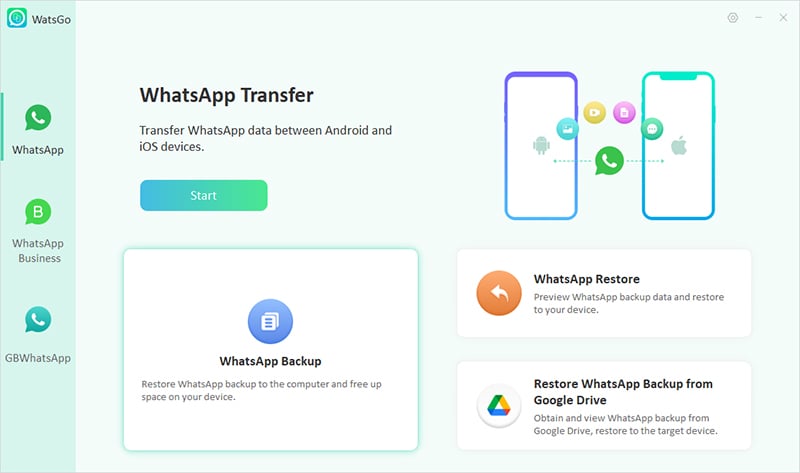
Si bien las aplicaciones de mensajería son una forma importante de conectarse con las personas deseadas, a menudo enfrentan varios problemas. Puede enfrentar estos problemas por varias razones, como problemas de conexión o fallas dentro de la aplicación. Dado que estos problemas perturban la comunicación, debe prestar especial atención para descubrir por qué suceden y cómo puede solucionarlos.
Aunque WhatsApp resuelve la mayoría de sus problemas a través de actualizaciones, también puede encontrar soluciones por su cuenta. Por lo tanto, esta guía hablará sobre el tema de Whatsapp no funciona en tu iPhone y sus razones comunes. También compartirá soluciones integrales a estos problemas con pasos detallados y herramientas útiles.
Parte 1. 5 situaciones en las que WhatsApp no funciona en iPhone
A medida que avanzamos a la guía, discutamos las situaciones comunes que enfrentan los usuarios que les impiden acceder a sus aplicaciones de mensajería. Al pasar por la siguiente sección, encontrará algunas situaciones comunes que causan que WhatsApp no se abre en el error de iPhone.
Situación 1. No se puede conectar al problema de WhatsApp
En este problema, la aplicación lucha por conectarse a Internet, por lo que no puede cargar mensajes. Sucede principalmente debido a las débiles señales de Internet o problemas de servidor en el extremo de la aplicación de mensajería. Del mismo modo, también puede enfrentar este problema debido a la configuración de red incorrecta en su dispositivo iOS.
Cuando la configuración de su teléfono bloquea el acceso a Internet para la aplicación de mensajería o hay un problema con su enrutador, no se conectará. En última instancia, esto da como resultado el problema de «WhatsApp no funciona en iPhone» que tendrá que resolver revisando la configuración de Internet.
Situación 2. No enviar o recibir mensajes
También puede enfrentar este problema cuando no puede enviar ni recibir mensajes de texto de sus amigos. Durante esta situación, sus mensajes tendrán una marca de reloj con ellos para demostrar que no han sido enviados. Del mismo modo, verá una notificación que les dice que pueden haber recibido mensajes pero que no pudieron cargarlos.
Una vez más, este problema a menudo es causado por una mala conexión a Internet o restricciones en la configuración de su iPhone. Los usuarios también pueden tener un modo de datos habilitado y deshabilitado las opciones de actualización de la aplicación de fondo.
Situación 3. Contactos no se muestran en WhatsApp
La aplicación de mensajería necesita acceso a sus contactos para conectarlo con las personas deseadas. Por lo tanto, cuando no puede recuperar la lista de contactos en su teléfono por cualquier motivo, no la verá en la aplicación. En consecuencia, no podrá usar la aplicación para enviar mensajes a sus contactos específicos.
En la mayoría de los casos, el problema ocurre cuando niega el permiso de la aplicación para acceder a la lista de contactos en su móvil. Aparte de eso, es posible que haya olvidado sincronizar sus contactos desde su dispositivo anterior al nuevo teléfono. Todos estos problemas dan como resultado que el iPhone WhatsApp no funcione, lo que frustra a los usuarios.
Situación 4. Mensajes entrantes retrasados en WhatsApp
Cuando este problema ocurra, recibirá mensajes de texto, pero enfrentarán demoras significativas. Aunque este no es un gran problema en las conversaciones casuales, la comunicación de su negocio puede verse significativamente afectada. En muchos casos, este problema es causado por la configuración de energía de su teléfono, que restringe la actividad de la aplicación de fondo.
Otra causa común es una conexión a Internet inestable o problemas con la configuración de notificación push. Cuando no permita que la aplicación de mensajería social funcione en segundo plano, dejará de obtener sus mensajes, causando problemas para iPhone WhatsApp.
Situación 5. WhatsApp no se abre en el iPhone
Si bien las situaciones anteriores se pueden resolver fácilmente, algunos problemas pueden evitar que acceda a sus mensajes por completo. Este no es un problema común y ocurre principalmente después de una actualización de errores o fallas dentro de la aplicación. También puede enfrentar este problema cuando su dispositivo se queda sin almacenamiento, y no queda espacio para acomodar nuevos mensajes.
Aunque reiniciar su teléfono o reinstalar WhatsApp a menudo resuelve este problema, comprender por qué sucede ayuda a evitar interrupciones futuras. Por lo tanto, ahora discutiremos las mejores soluciones para resolver el problema de que WhatsApp no funcione en iPhones.
Parte 2. Pasos de preparación para arreglar el iPhone whatsapp no funciona
Antes de sumergirse en las soluciones, es importante preparar su dispositivo para minimizar las complicaciones. Muchas correcciones implican restablecer la configuración o reinstalar la aplicación, lo que podría conducir a una posible pérdida de datos. Es por eso que tiene que hacer una copia de seguridad de sus datos para proteger sus chats y archivos multimedia. Para superar esta necesidad, la mejor herramienta es Itooltab Watsgo, una solución versátil de gestión de datos de WhatsApp.
Puede crear copias de seguridad completas de sus datos de WhatsApp, incluidos mensajes y archivos multimedia, directamente en su computadora. Esta herramienta también admite transferencias de datos universales, como mover chats de WhatsApp entre diferentes dispositivos del sistema operativo. Al preparar de antemano y utilizar herramientas como Itooltab Watsgo, puede abordar los problemas de WhatsApp iPhone de manera efectiva mientras mantiene sus datos seguros.
Características clave
- Transfiere 1,5 GB de datos de WhatsApp hasta tres veces más rápido que otras herramientas.
- Migra más de 20 tipos de datos de un dispositivo a otro sin problemas.
- Supp los valores de seguridad de WhatsApp a PC sin usar iCloud o Google Drive.
- Transfiere o restaura las copias de seguridad de GBWHATSAPP sin esfuerzo en los dispositivos.
- Restaurar mensajes o datos de WhatsApp específicos rápidamente según sea necesario.
Después de descubrir sus características, debe descargar y probar Itooltab Watsgo hoy para mantener sus datos seguros y seguros.
Cómo usar itooltab watsgo para hacer una copia de seguridad de los datos de whatsapp | Guía paso a paso simplificada
Siga las instrucciones completas a continuación para hacer una copia de seguridad de sus preciosos datos de WhatsApp utilizando esta innovadora herramienta de copia de seguridad:
Paso 1 Abra la aplicación en su escritorio preferido
Puede acceder a su función de copia de seguridad descargando y lanzando ItoolTab Watsgo en su computadora. A continuación, acceda a la pestaña «WhatsApp» desde la interfaz principal de la herramienta. Luego, conecte su teléfono a su PC o MacBook y elija la opción «Copia de seguridad de WhatsApp» para iniciar el proceso.
Paso 2 Localice su dispositivo para iniciar la copia de seguridad
Después de conectar su teléfono, la herramienta lo detectará y mostrará sus detalles en la pantalla. Por lo tanto, seleccione su dispositivo haciendo clic en el menú desplegable «Seleccione el dispositivo que necesita hacer una copia de seguridad». Después de eso, presione el botón «copia de seguridad» para iniciar la tarea.
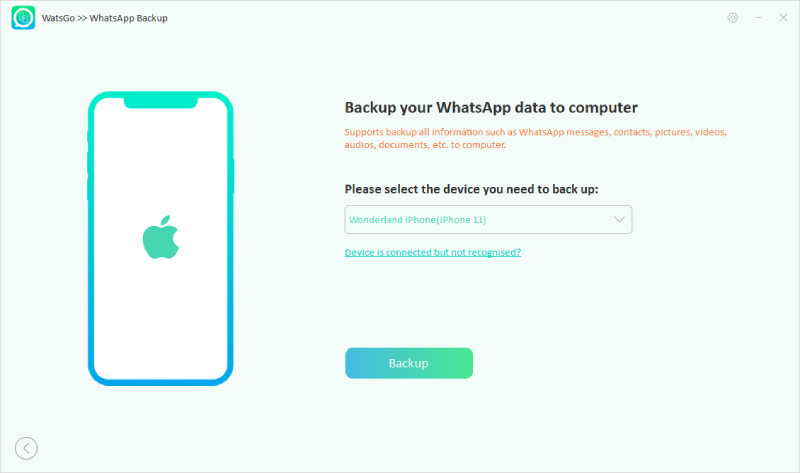
Paso 3 Guarde sus valiosos datos en la computadora
Después de esto, la herramienta inmediatamente comienza a hacer una copia de seguridad de sus datos preciosos. Cuando se complete la copia de seguridad, aparecerá una pantalla de confirmación para indicar la finalización de esta tarea.
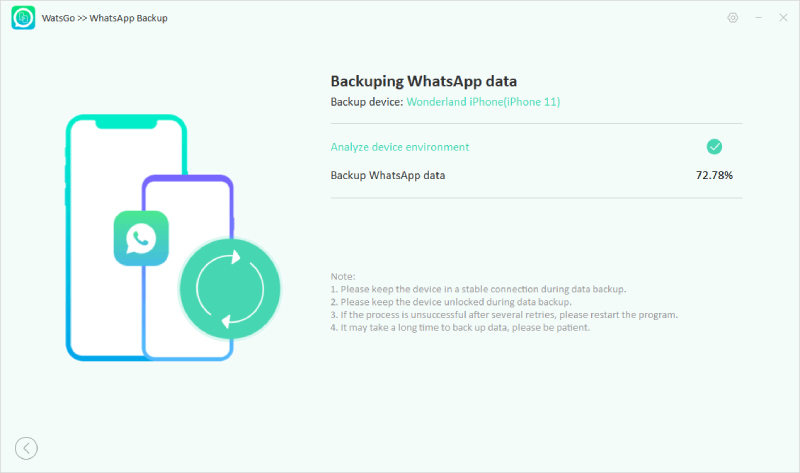
Parte 3. Las formas de arreglar WhatsApp no funcionan en iPhone
Al identificar situaciones comunes, es hora de explorar métodos efectivos para resolver el problema. Una variedad de soluciones puede abordar las causas detrás de esta aplicación de mensajería que no funcionan correctamente. Por lo tanto, siga estos métodos prácticos para arreglar WhatsApp que no funcionan en iPhones y aseguren una experiencia de mensajería perfecta.
1. Reinicie tu iPhone
Instrucciones: Debe mantener la presión sobre los botones de «potencia» y «volumen hacia arriba» al mismo tiempo durante unos segundos. Al ver una nueva pantalla en su pantalla, arrastre el control deslizante de izquierda a derecha que dice «deslizarse para apagar». Luego, su teléfono se apagará y luego lo encenderá después de unos segundos para reiniciar el dispositivo.
2. Actualizar WhatsApp
Instrucciones: Comience navegando a su «App Store» y aproveche el icono «Perfil». Después de eso, desplácese hacia abajo hasta la sección Actualizaciones y encuentre «WhatsApp». Cuando lo vea, presione el botón «Actualizar» junto a la aplicación para resolver los problemas con WhatsApp que no funcionan en iPhone.
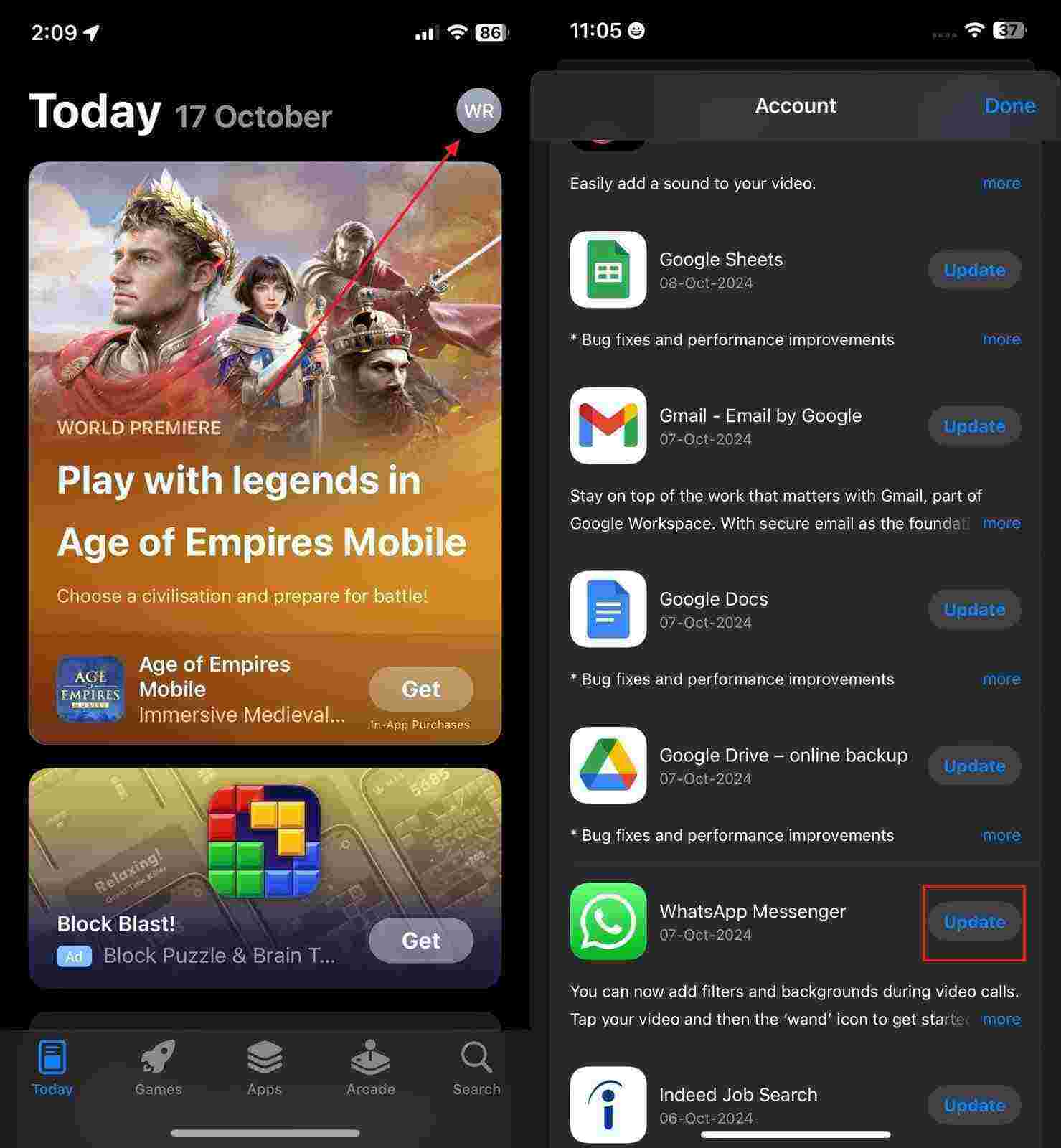
3. Restablecer la configuración de la red
Paso 1 Inicie dirigiéndose a la configuración de su teléfono y golpeando «general» desde la interfaz principal. Luego, deslice hacia arriba y seleccione la opción «Transferir o restablecer iPhone» desde la siguiente pantalla.
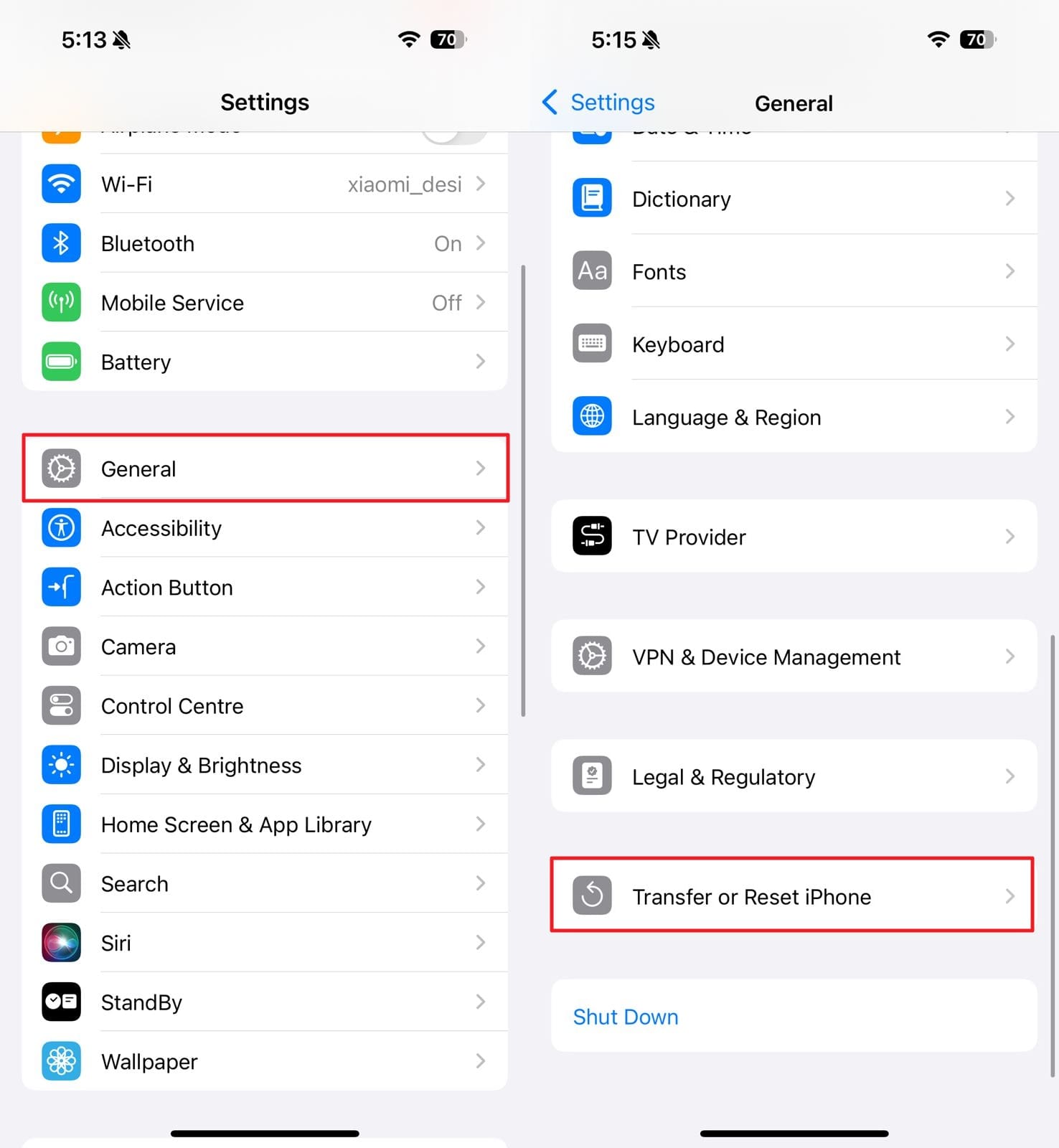
Paso 2 Después de esto, toque la opción «Restablecer» y seleccione «Configuración de red de restablecimiento» en el menú de abajo hacia arriba.
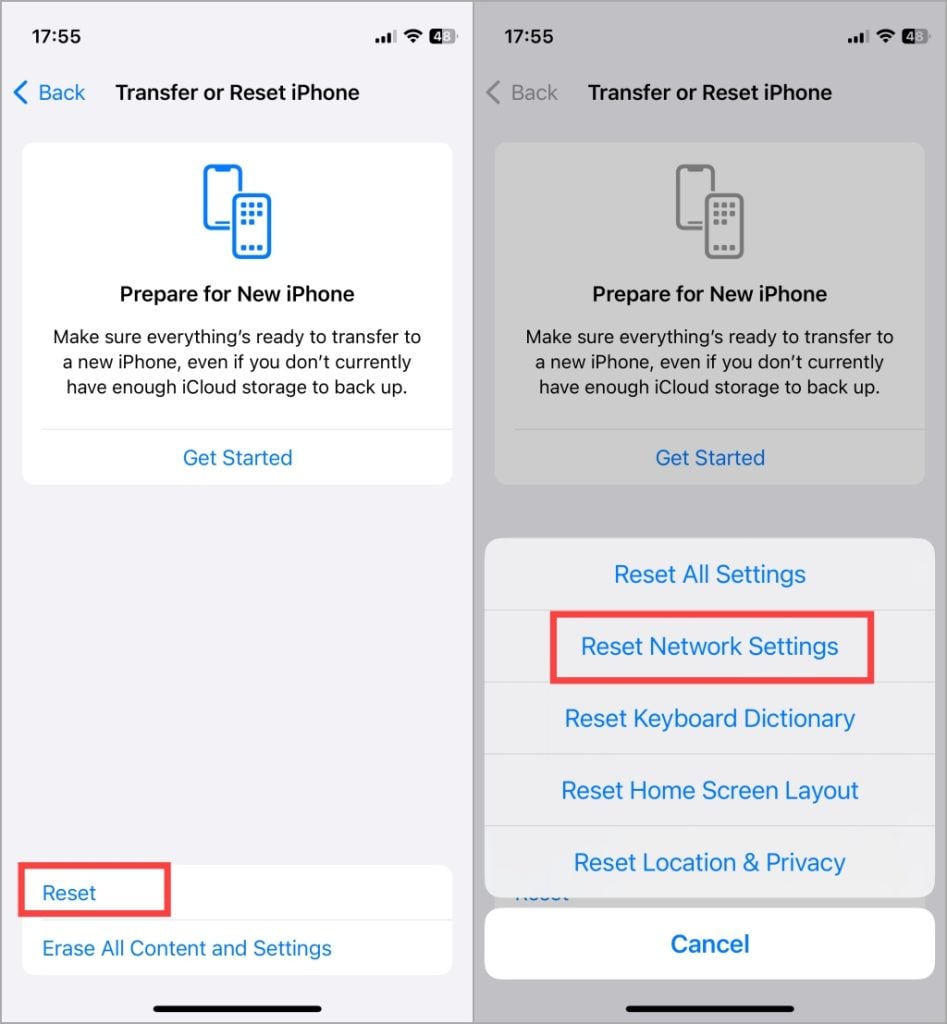
Paso 3 Después, debe ingresar la contraseña de su dispositivo para confirmar su selección. Luego, nuevamente, presione la opción «Restablecer configuración de red» para permitir que el dispositivo se reinicie y complete el proceso de reinicio.
4. Actualizar iOS
Instrucciones: Inicie la configuración «General» en sus dispositivos, toque la «Actualización de software» y presione el botón «Actualizar ahora» para iniciar la actualización.
5. Fuerza deja de WhatsApp
Instrucciones: Deslice hacia arriba desde la parte inferior de la pantalla de inicio, encuentre «WhatsApp» en el conmutador de aplicaciones y deslícelo para dejarlo de dejar.
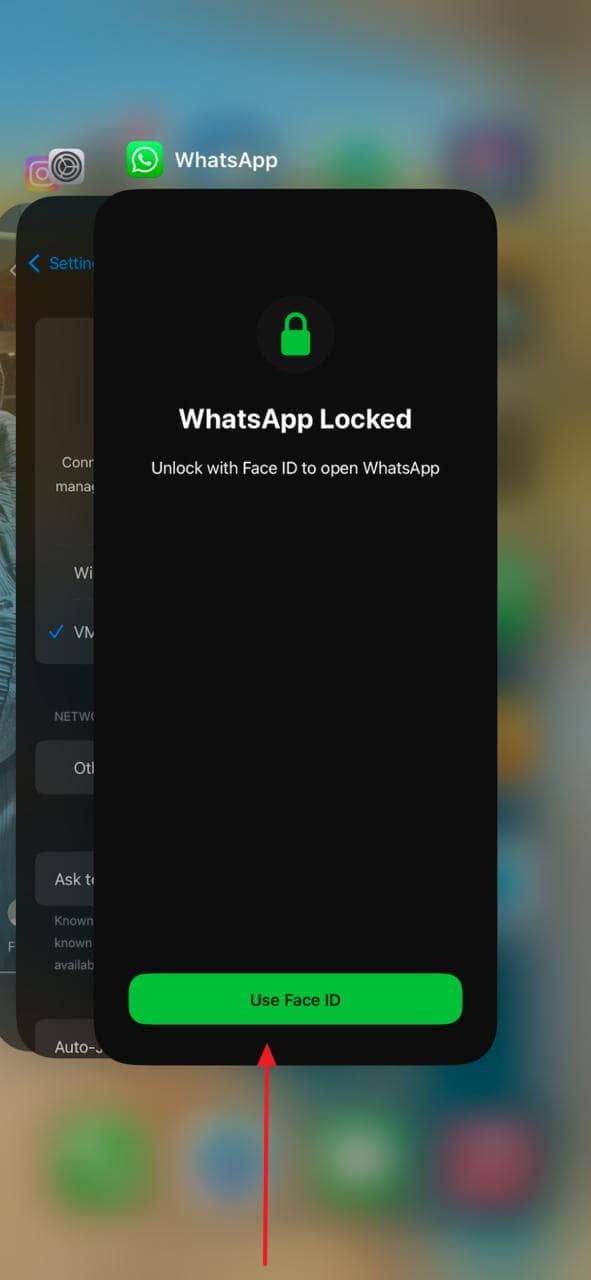
6. Use datos Wi-Fi o móviles
Paso 1 Al usar datos móviles para acceder a mensajes, debe cambiar a la red Wi-Fi. Para esto, acceda a la configuración de su teléfono y toque la opción «Wi-Fi». Luego, habilite su alternar y conecte la red para resolver el problema.
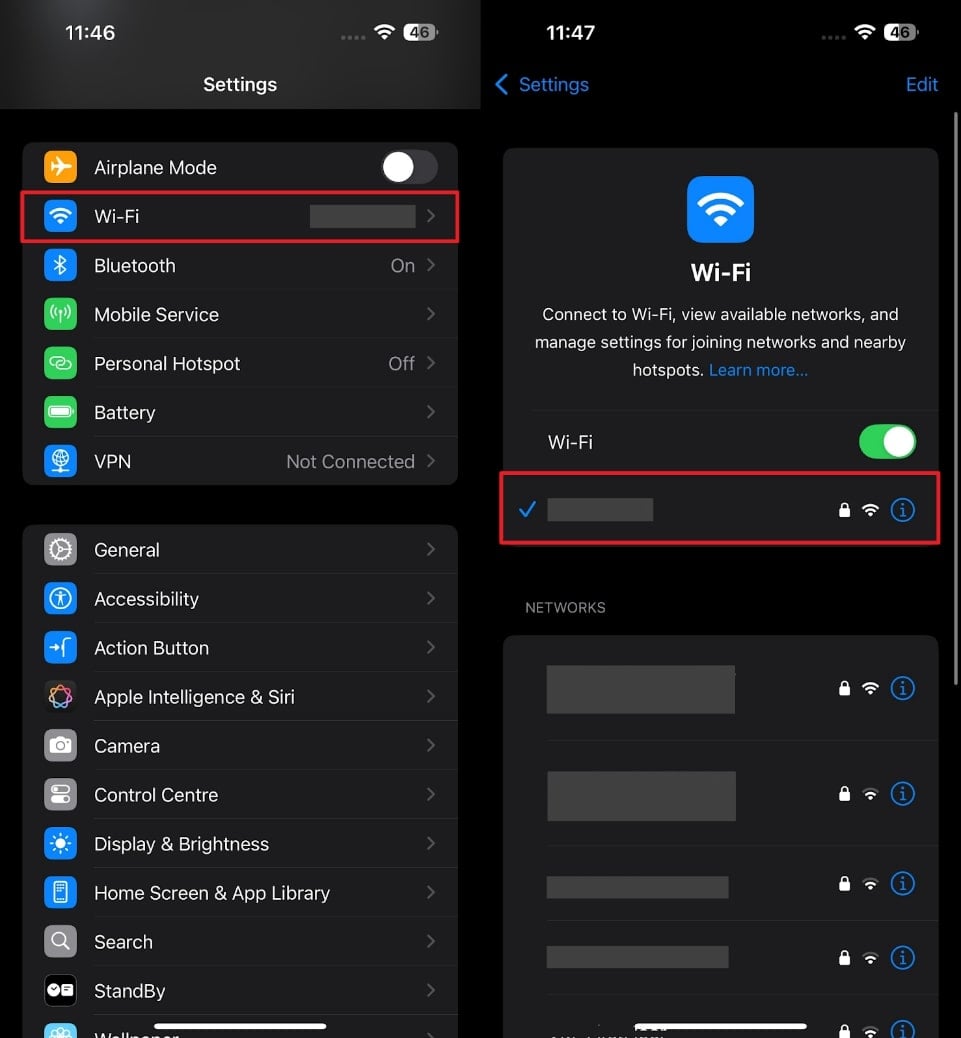
Paso 2 Alternativamente, cuando use Wi-Fi, cambie a los datos de su teléfono para verificar si WhatsApp no está funcionando en su iPhone aún continúa. Para hacer esto, abra su configuración móvil y toque la opción «celular». Ahora, encienda el alternativo «celular» y conéctelo con sus datos.

7. Deshabilitar cualquier VPN
Instrucciones: Para inaugurar, abra su «configuración» y vaya a la sección «General». Después de eso, deslice y elija la opción «VPN y administración de dispositivos». A continuación, toque la opción «VPN», luego desactive el «estado VPN» para apagarla.
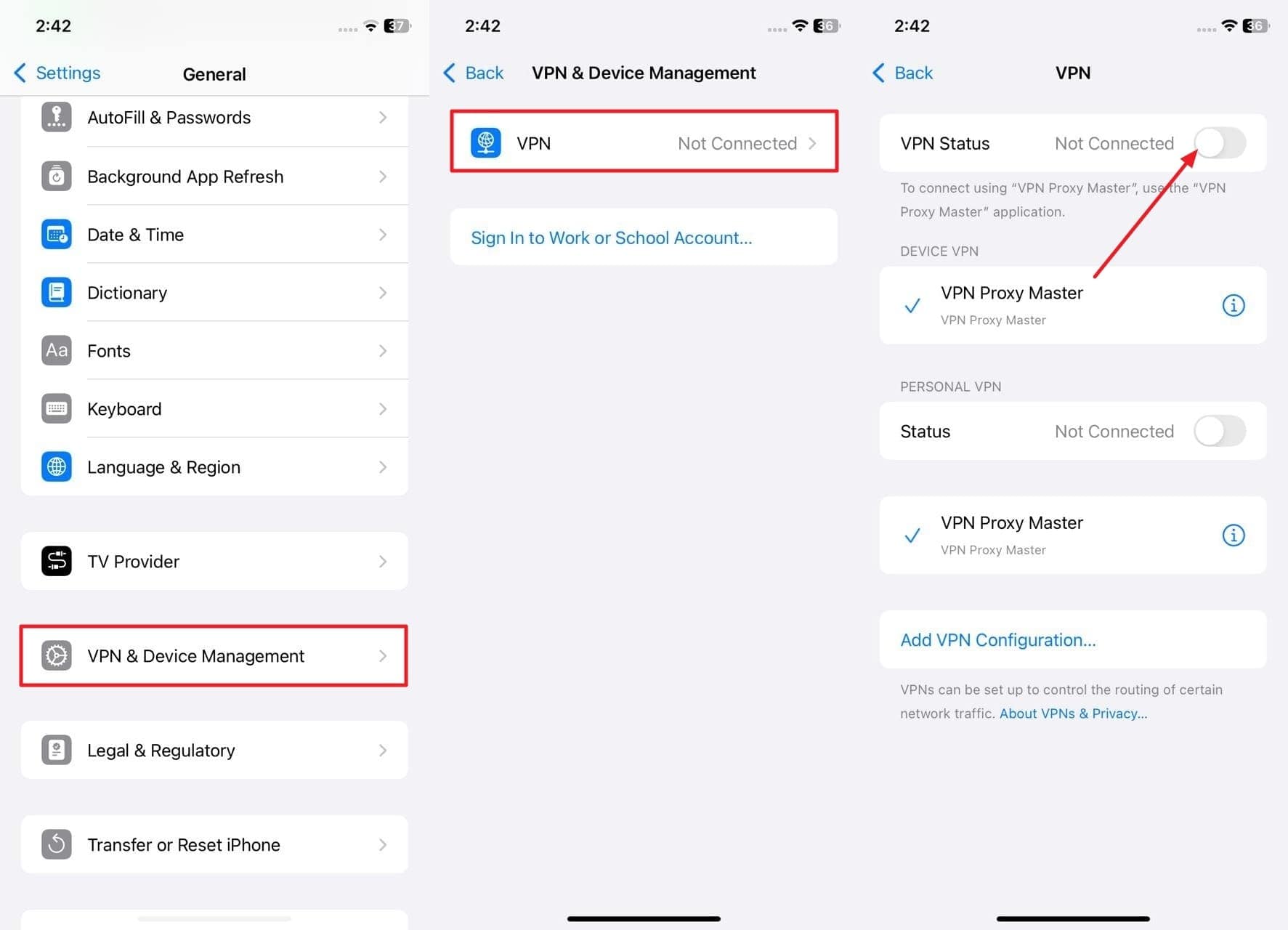
8. Desactivar el modo silencioso
Instrucciones: Deslice desde la derecha de su pantalla para acceder al «centro de control» en su teléfono. Al ver este panel, simplemente toque el icono «Modo silencioso» para desactivar esta configuración.
9. Restablecer todas las configuraciones
Paso 1 Comience esta tarea accediendo a la aplicación «Configuración» y tocando la sección «General». Cuando ve una nueva pantalla, deslice hacia arriba para seleccionar la opción «Transferir o restablecer iPhone».
Paso 2 Avanzando, toque la opción «Restablecer» desde la siguiente pantalla. Ahora, presione «Restablecer todas las configuraciones» en el menú recién aparecido y confirme su selección desbloqueando su dispositivo a través de una contraseña o ID de cara.

10. Alternar el botón Wi-Fi
Instrucciones: Navegue al centro de control de su teléfono y toque el icono «Wi-Fi» para apagar esta configuración. Después de unos segundos, toque nuevamente para habilitar esta configuración y solucionar el problema de WhatsApp que no se abre en el iPhone.
11. Verifique el servidor de WhatsApp
Cuando los métodos anteriores no han resuelto el problema, el problema podría ser con la aplicación de mensajería en sí. Por lo tanto, debe verificar el estado del servidor de la aplicación para garantizar que la aplicación funcione. Para esto, puede verificar el estado del servidor visitando sus cuentas oficiales de redes sociales. En el caso de cualquier problema, proporcionan actualizaciones sobre cualquier interrupción en curso o actividades de mantenimiento.
12. Encienda el modo avión
Instrucciones: Acceda al «centro de control» y presione el icono «avión» para activar el modo. Esta acción deshabilitará temporalmente las conexiones. Por lo tanto, deje el modo de avión durante unos segundos, luego toque nuevamente el icono de «avión» para desactivarlo y restaurar sus conexiones de red.
Read more: Las Mejores Soluciones para Resolver Problemas de Namedrop en iOS 17 ¡Arregla Ahora!
13. Reabierte Whatsapp
Instrucciones: Para comenzar este proceso, deslice desde la parte inferior de la pantalla de inicio de su teléfono para acceder al conmutador de aplicaciones. Posteriormente, entre las aplicaciones abiertas, deslice «WhatsApp» de la pantalla para cerrarla por completo. Cuando esté cerrado, regrese a su pantalla de inicio y toquela para relanzar la aplicación.
14. Habilite el permiso de WhatsApp
Instrucciones: Para comenzar, acceda a «Configuración» en su dispositivo iOS y desplácese hacia abajo para seleccionar la opción «Aplicaciones». Luego, toque el «WhatsApp» en la siguiente pantalla y alterne los permisos de la sección «Permitir WhatsApp para acceder».
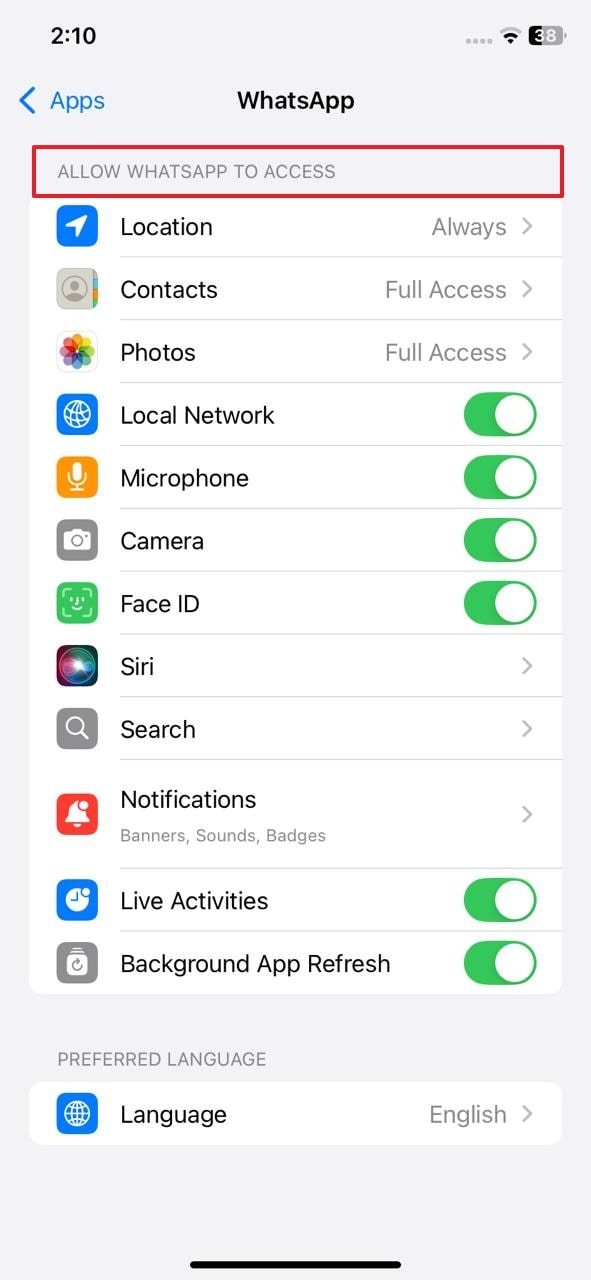
15. Comuníquese con el soporte de WhatsApp
Cuando ninguna de las soluciones anteriores ha resuelto el problema, llegar al «equipo de soporte de WhatsApp» es un siguiente paso confiable. El equipo de soporte puede proporcionar asistencia detallada e investigar más el problema. Por lo tanto, abra la aplicación, navegue a «Configuración» y acceda a la opción «Contáctenos».
Conclusión
En resumen, puede resolver fácilmente WhatsApp que no se abre en iPhone aplicando las diversas soluciones discutidas anteriormente. Además, tomar medidas proactivas, como mantener su aplicación actualizada y respaldar sus datos regularmente, es esencial para todos nosotros. Es por eso que debe usar la herramienta Itooltab Watsgo para proteger sus datos de cualquier pérdida. Ofrece transferencias de datos sin problemas y soluciones de copia de seguridad en varios datos.
